구글 홈페이지 바로가기 A to Z
내용 확인하기
구글 홈페이지
구글 홈페이지 정보를 찾으시나요? 그럼 잘 찾아오셨습니다. 저와 함께 한번 알아보도록 하겠습니다.
구글은 1998년 래리 페이지와 세르게이 브린에 의해 설립되었는데요. 웹 검색, 포털 사이트 또는 관련 사이트를 운영하고 광고를 주 사업 영역으로 하는 미국의 다국적 IT 인터넷 검색엔진 회사를 말합니다. 또는 이 구글 회사가 서비스하고 있는 세계 최대의 검색 엔진 사이트를 뜻하기도 합니다.
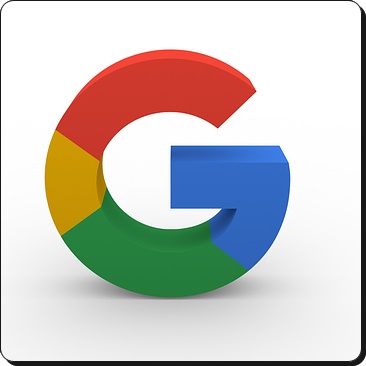
원래 Google의 이름이 구골(Googol)이었다는 것을 아시나요? Google의 창시자인 래리 페이지가 많은 정보를 모아서 그 모와진 정보를 체계화하자는 의미로 구골을 제안했는데요. 막상 이미 그 구골이 등록이 되어 있어서 지금의 Google로 이름이 지어지게 된 것입니다.
구글 홈페이지 바로가기
홈페이지 접속을 하기 위해서 국내 포털 검색창에서 구글을 입력하면 상단에 구글 홈페이지 주소가 나옵니다.

또는 아래 주소를 복사하여 접속하셔도 되고 직접 검색하셔도 되는데요. 이용하시기에 편한 방법으로 접속하시면 됩니다.
구글 홈페이지 바로가기 www.google.co.kr
구글 홈페이지에 접속하게 되면 보시게 되는 화면입니다. 많이 보셨을 것인데요. 어떻게 보면 아무것도 없다고 느낄 만큼 너무나 간결하면서도 대단한 기능이 숨겨져 있습니다.

구글 홈페이지 구성 알아보기
구글 홈페이지 화면을 다시 열어보고 한번 알아보는 게 좋을 것 같습니다.
1. 지메일 화면으로 이동하는 Gmail 버튼입니다. Google 계정에 로그인이 되어 있다면 사용하시는 지메일을 바로 확인할 수 있습니다.

2. Google 이미지 검색 화면으로 이동하는 이미지 버튼입니다. 이미지 검색창에 원하는 단어를 입력하면 Google에 산재해 있는 수많은 이미지들을 검색할 수가 있습니다.

3. 구글에서 제공하는 애플리케이션을 보여주는 Google 앱 버튼입니다. 이 곳에서 유튜브, 지도, 지메일, 드라이브 등 유용한 Google 앱으로 바로가기가 가능합니다.

4. Google 계정 버튼입니다. Google 계정 로그인, 프로필 편집, 계정 추가, 로그아웃 등 계정 관리를 할 수가 있습니다.

5. 검색 결과 리스트를 보여주는 Google 검색 버튼입니다. 평상시에 Google에서 검색 단어를 입력하고 엔터를 칠 때와 같은 기능입니다. 예를 들어 구글을 입력하고 Google 검색 버튼을 눌렀을 때 검색된 결과들을 보여주는 화면입니다. 이 링크들 중에서 원하는 곳을 골라 접속이 가능합니다.

6. Google Doodles으로 이동하는 'I'm Feeling Lucky 버튼입니다. Google Doodles는 Google이 만든 기념일 로고를 보여주는 기능을 하는데요.

또 한 가지 이 버튼이 가진 기능은 Google 검색창에 단어를 입력하고 이 I'm Feeling Lucky 버튼을 클릭하면 검색 결과의 상단 페이지로 바로 이동합니다.
Google 검색 버튼이 검색 결과들을 나열해 주는 것에 비교해서, I'm Feeling Lucky 버튼을 클릭하면 검색 결과 중에서 제일 상단에 검색된 첫 페이지로 바로 이동합니다.

7. 키보드 입력 대신 마우스 클릭으로 검색 단어를 타이핑할 수 있는 입력도구 버튼입니다. 키보드가 없을 때나 태블릿에서 사용한다면 아주 유용한 기능입니다.

8. 키보드로 검색 단어를 입력하는 대신에 사용할 수 있는 음성 입력 버튼입니다. 마이크가 설치된 PC나 노트북 등에서 음성 입력 버튼을 눌러서 찾고자 하는 검색어를 말하면 자동으로 검색이 진행됩니다. PC에 마이크가 없어서 아래 화면이 나옵니다.

9. 링크를 SNS 등에 보낼 수 있는 공유 버튼입니다. 링크를 복사 버튼을 눌러 페이스북, 트위터, 지메일로 공유할 수가 있습니다.

10. Google 로고에 링크된 결과의 화면을 보여주는 버튼입니다. 지금은 연말이라 연말 스페셜 검색 결과가 나타납니다.
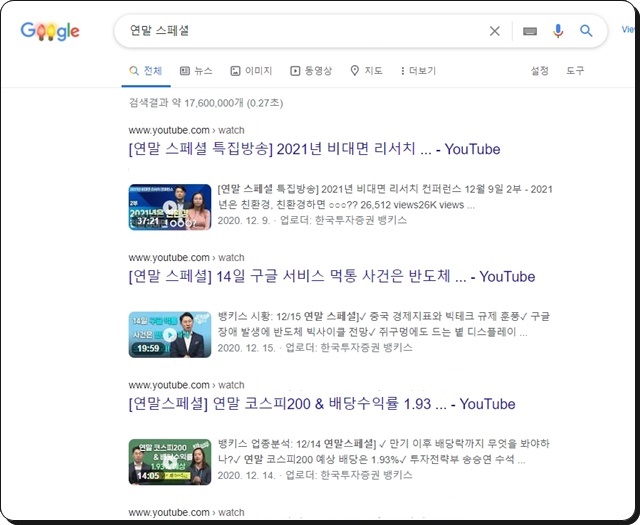
11. 현재 접속된 국가를 보여줍니다. 당연히 저는 한국에서 접속했으니 대한민국이라고 나타내어 줍니다.
12. Google Ads에 연결된 광고 버튼입니다. 이 곳에서 광고주들이 구글이나 유튜브를 통해 광고를 진행할 수 있습니다.

13. Google 마이 비즈니스 서비스를 보여주는 비즈니스 버튼입니다. 내 가게나 회사를 구글 검색과 지도에 등록해서 홍보가 가능합니다.

14. 구글 회사 Google 정보 버튼입니다. 구글 회사 소개에 관한 프레젠테이션이라고 생각하시면 됩니다.

15. Google 검색의 원리 버튼입니다. Google 검색의 작동 방식 검색 알고리즘 등에 대한 정보를 얻을 수 있습니다.

16. 개인정보처리 방침, 17. 약관 버튼은 타 홈페이지와 비슷한 것이라고 보시면 됩니다.
18. Google 검색에 대한 설정 버튼입니다. 이 곳에서 검색 설정, 고급 설정 기능, 검색 기록 삭제 등을 이용할 수 있습니다.

마무리
지금까지 구글 홈페이지 바로가기를 통해 평소에는 그냥 지나쳤을 각종 기능들을 글과 그림을 통해 함께 알아보았습니다. 제가 드리는 정보보다 더 많은 자세한 사항은 직접 홈페이지에 접속하셔서 하나씩 보시면 도움이 되실 것입니다.
◆ 함께 읽으면 도움이 되는 글 ◆



